ADI: יצירת אתר שמכיל יותר מעמוד אחד
זמן קריאה: 2 דקות
ב-ADI אפשר ליצור ולנהל אתרים עם עשרות עמודים. דרך תפריט Pages (עמודים) תוכלו לראות את רשימת כל העמודים שהוספתם, לנהל אותם ולהוסיף עוד לפי הצורך. כל עמוד חדש נוסף אוטומטית לתפריט האתר, אבל אתם יכולים לשנות את התפריט לפי הצרכים שלכם.
חשוב:
אם יש לכם באתר Wix Stores, Wix Bookings, Wix Members Area או Wix Blog, תמיד יש לכם יותר מעמוד אחד.
כאן תוכלו לקרוא על:
מגבלת העמודים ב-ADI
אתם יכולים להוסיף עשרות עמודים לאתר שלכם ב-ADI, אבל חשוב לדעת שמספר גבוה של עמודים באתר עלול להשפיע על זמן הטעינה והביצועים.
אם אתם מתכננים לבנות אתר עתיר תוכן עכשיו או בעתיד, אנחנו ממליצים על:
- הוספת בלוג: אם אתם מעדכנים באופן קבוע את התוכן באתר, כדאי להוסיף בלוג באמצעות Wix Blog. כל התוכן נשמר בעמודים המובנים הדינמיים של הבלוג, כך שאתם יכולים לצמצם את מספר העמודים באתר. לפרטים נוספים
- הוספת גלריות: עם גלריות, אתם יכולים להציג את המדיה שלכם ממקום אחד ולאפשר למשתמשים לפתוח כל אחת מהן במסך מלא לחוויית צפייה טובה יותר. זה אומר שלא תצטרכו ליצור עמוד חדש לכל אחת מהתמונות שלכם. לפרטים נוספים
טיפ:
אם הגעתם למגבלת העמודים של ADI ואתם רוצים להוסיף עוד עמודים, אתם יכולים להעביר את האתר ל-Wix Editor.
הוספת עמודים לאתר שלכם
יש לנו המון תבניות עמוד מוכנות שיצרנו במיוחד בשבילכם. העמודים האלה עמוסים באלמנטים שימושיים שיעזרו לכם להרחיב את האתר שלכם במהירות ובקלות. הקליקו כאן כדי לקרוא איך מוסיפים עוד עמוד לאתר.
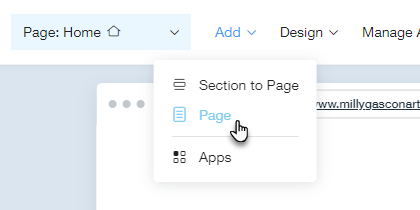
צפייה בעמודים שלכם
רשימת העמודים שבאתר שלכם מופיעה בתפריט העמודים. כדי לצפות בעמודי האתר שלכם, הקליקו על התפריט הנפתח Page (עמוד) בחלק העליון של ADI. לאחר מכן הקליקו על עמוד ברשימה כדי לראות או לערוך את העמוד.
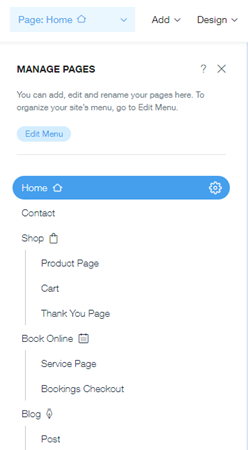
איך העמודים מופיעים בתפריט האתר שלכם
כשיש יותר מעמוד אחד באתר, שמות העמודים מוצגים בתפריט האתר. אפשר לשנות את שמות הפריטים בתפריט מתי שרוצים. הקליקו כאן כדי לקרוא איך לנהל את העמודים והפריטים בתפריט האתר.
